Nikon COOLPIX S700: 1 Подготовьте фотокамеру к съемке.
1 Подготовьте фотокамеру к съемке.: Nikon COOLPIX S700
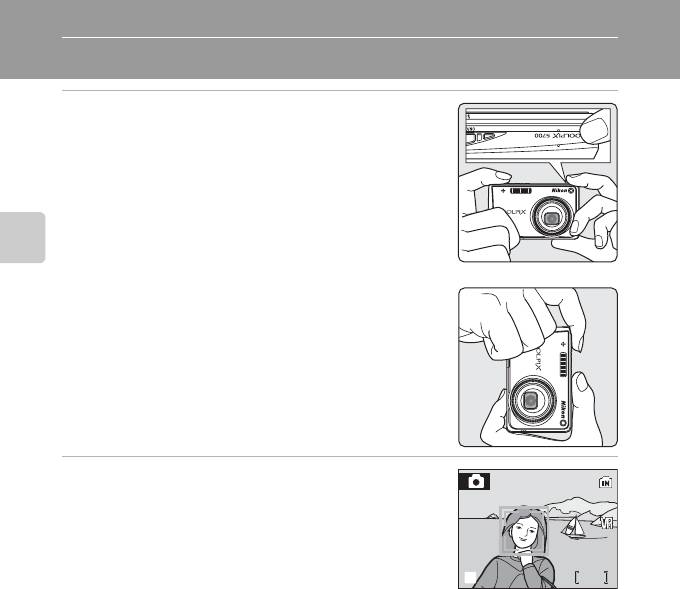
Шаг 2. Компоновка кадра
1 Подготовьте фотокамеру к съемке.
Крепко держите фотокамеру двумя руками, следя
за тем, чтобы пальцы или другие предметы не
закрывали объектив, вспышку или индикатор
автоспуска.
Съемка и просмотр снимков: автоматический режим
При съемке в вертикальной ориентации поверните
фотокамеру по часовой стрелке, чтобы встроенная
вспышка была над объективом.
2 Скомпонуйте кадр.
Когда фотокамера распознает лицо, обращенное в
объектив, оно будет заключено в двойную рамку
желтого цвета (по умолчанию). Если фотокамера
распознает несколько лиц, двойной рамкой
выделяется ближайшее из них, а остальные
17
выделяются одинарной рамкой.
Зона фокусировки не отобразится при съемке
других объектов, кроме людей, или объекта, лицо которого не удается
распознать.
22
17
L
17
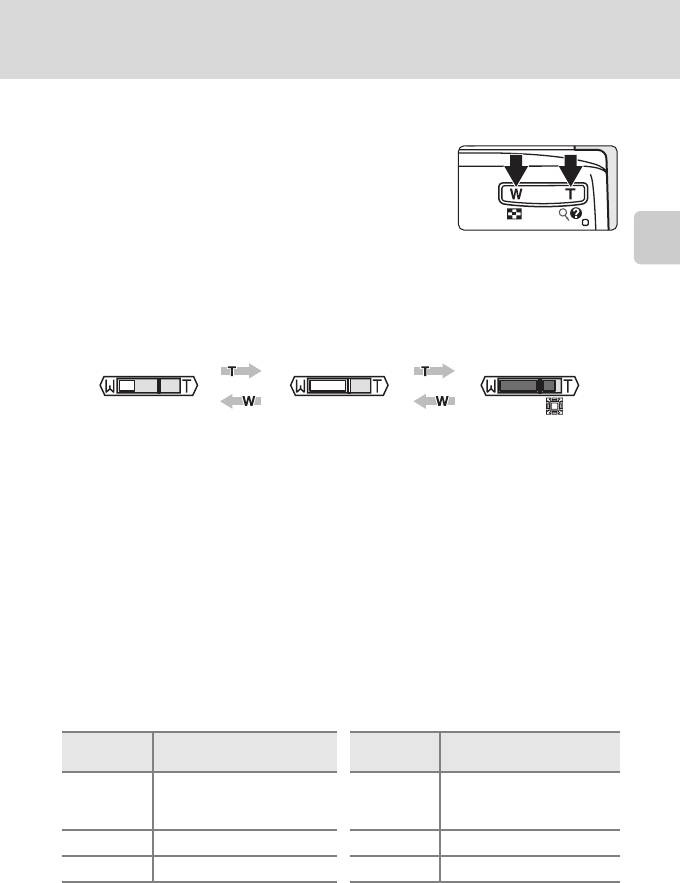
Шаг 2. Компоновка кадра
Использование зума
Используйте кнопки зуммирования для
Уменьшение
Увеличение
включения оптического зума. Нажмите кнопку
f (h), чтобы уменьшить зум и увеличить
область, видимую в кадре. Нажмите кнопку g (i),
чтобы увеличить зум — при этом объект съемки
будет занимать в кадре большую площадь.
Если в максимальном положении оптического зума (3-кратное
увеличение) удерживать кнопку g (i) нажатой, произойдет
включение
Съемка и просмотр снимков: автоматический режим
цифрового зума. Объект может быть увеличен еще в 4 раза; таким
образом будет достигнуто 12-кратное общее увеличение.
При использовании цифрового зума фокусировка будет выполнена на центр экрана.
Текущая кратность увеличения отображается на мониторе.
При нажатии кнопок
Оптический зум
Во время работы
зуммирования
(до 3-кратного)
цифрового зума
отображается
индикатор светится
индикатор зума.
желтым цветом.
B Цифровой зум и качество изображения
С помощью цифрового зума можно создать изображение, обрезав видимую на мониторе область до
текущего размера изображения (
A
82), тем самым увеличив объекты без потери качества.
Если область обрезки окажется меньше текущего размера изображения, с помощью интерполяции будут
добавлены дополнительные пиксели, и изображение получится слегка «зернистым».
Предел зуммирования, после которого используется интерполяция, зависит от выбранного
размера изображения, как показано в следующей таблице. При достижении максимального
коэффициента увеличения фотокамера делает небольшую паузу, прежде чем применить
интерполяцию. При использовании интерполяции отображается значок V.
Максимальный коэффициент увеличения без интерполяции
Размер
Размер
Кратность увеличения
Кратность увеличения
изобр-я
изобр-я
3 (до максимального
5,4 (цифровой зум до
H, I, P
коэффициента оптического
M
1,8 крат)
зума)
R
3,6 (цифровой зум до 1,2 крат)
N
11,4 (цифровой зум до 3,8 крат)
L
4,2 (цифровой зум до 1,4 крат)
O
12 (цифровой зум до 4 крат)
Цифровой зум можно отключить (A 110).
23
Оглавление
- 1 Подключите шнур питания.
- 3 Отключите зарядное устройство от сети.
- 1 Откройте крышку батарейного отсека/
- 1 Чтобы включить фотокамеру, нажмите
- 5 Выберите домашний часовой пояс
- 1 Выключите фотокамеру и откройте
- 1 Чтобы включить фотокамеру, нажмите
- 1 Подготовьте фотокамеру к съемке.
- 1 Нажмите спусковую кнопку затвора
- 1 Для удаления снимка, отображаемого в
- 1 Нажмите кнопку m (режим вспышки).
- 1 Нажмите кнопку n (автоспуск).
- 1 Нажмите кнопку p (макросъемка).
- 1 Нажмите кнопку o (поправка
- 1 Чтобы войти в режим высокой
- 1 Чтобы войти в сюжетный
- 1 При помощи поворотного
- 3 Сделайте первый снимок.
- 1 Выберите нужный снимок в режиме
- 1 Нажмите кнопку g (i) в режиме
- 1 Выберите нужный снимок в режиме
- 1 Чтобы войти в режим
- 1 Чтобы войти в режим списка
- 1 Чтобы войти в режим видео, в
- 1 С помощью поворотного
- 2 Чтобы начать запись, нажмите
- 1 Чтобы войти в режим
- 1 Нажмите кнопку d в меню выбора
- 1 Выключите фотокамеру.
- 1 Включите компьютер с установленной программой Nikon
- 5 Выполните передачу снимков после окончания загрузки
- 1 Выключите фотокамеру.
- 1 С помощью поворотного
- 6 Выберите пункт [Начать печать] и
- 4 Выберите пункт [Отпечатать выбор],
- 5 Начнется процесс печати.
- 1 Нажмите кнопку d в режиме
- 5 Включает или выключает печать даты
- 1 Подключите к принтеру док-станцию
- 1 Используйте эталонный белый или серый объект для
- 1 При помощи поворотного
- 1 Скомпонуйте кадр.
- 1 Вращая поворотный мультиселектор
- 1 С помощью поворотного
- 3 Нажмите кнопку K.






